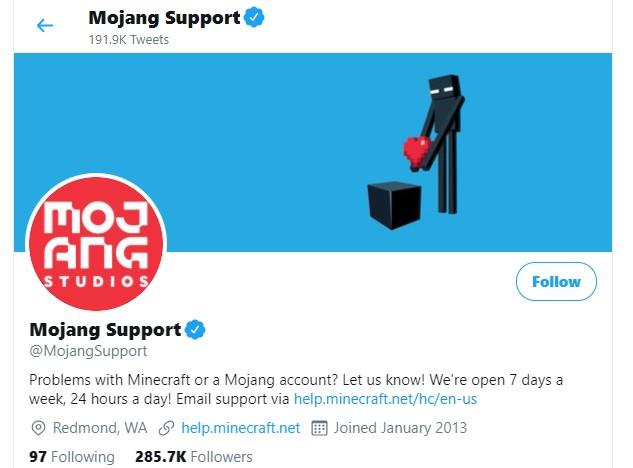Czy masz problemy z graniem w Minecraft Dungeons z powodu błędu „Problem z siecią: Sprawdź połączenie sieciowe i spróbuj ponownie”? Jeśli tak, to zdecydowanie nie tylko ty masz ten problem.
Minecraft Dungeons to jedna z najnowszych gier firmy Microsoft, którą gracze Game Pass mogą pobrać bezpłatnie. Można ją również pobrać ze zwykłego sklepu Microsoft Store.
W tym przewodniku rozwiązywania problemów omówimy przyczyny tego błędu na komputerze, a także skuteczne rozwiązania, które możesz spróbować naprawić.
Jakie są przyczyny problemu z siecią Minecraft Dungeons (Sprawdź błąd połączenia sieciowego)?
Wielu graczy Minecraft Dungeons napotyka różnego rodzaju problemy z siecią od czasu premiery gry kilka miesięcy temu. W tym przewodniku pokażemy Ci możliwe powody, dla których możesz otrzymać komunikat „Problem z siecią: sprawdź połączenie sieciowe i spróbuj ponownie”. błąd w Minecraft Dungeons.
Problem z siecią lokalną.
Aby grać w Minecraft Dungeons, nawet w trybie offline, program uruchamiający będzie musiał najpierw zweryfikować licencję, więc musisz upewnić się, że Twój komputer ma połączenie z Internetem. Jeśli Twój komputer nie jest w trybie online, nie będzie mógł uruchomić gry, co powoduje ten błąd, z którym mamy do czynienia teraz.
Losowy błąd.
W niektórych przypadkach Minecraft Dungeons mogą nie uruchamiać się poprawnie i wyświetlać błąd sieci z powodu przypadkowych błędów. Może się tak zdarzyć, nawet jeśli masz dobrą łączność internetową na swoim komputerze i nie ma żadnych problemów z serwerem.
Problemy z serwerem.
Dla innych głównym powodem może być coś, co znajduje się poza twoją strefą kontroli. Od czasu do czasu mogą wystąpić problemy z serwerem, szczególnie w przypadku nowych gier, takich jak ta.
Uszkodzone pliki gry.
Uszkodzone pliki mogą również powodować błędy w niektórych grach. Możesz zweryfikować stan swoich plików gry, używając domyślnego narzędzia do naprawy w systemie Windows 10.
Problemy z oprogramowaniem.
Problem z siecią może wystąpić w Minecraft Dungeons z powodu programów, gier, a nawet systemu Windows innych firm. Aby uniknąć zminimalizowania problemów, chcesz mieć pewność, że środowisko oprogramowania komputera jest zawsze aktualizowane.
Jak naprawić błąd sieciowy w Minecraft Dungeons?
Poniżej znajduje się lista znanych rozwiązań, które zebraliśmy w Internecie, aby rozwiązać problemy z siecią w Minecraft Dungeons.
- Uruchom ponownie komputer.
Ponowne uruchomienie gry i / lub komputera to najprostsze możliwe rozwiązanie, które powinieneś najpierw wypróbować. Spróbuj najpierw zamknąć grę, aby zobaczyć, czy problem zniknie.
Jeśli problem powróci po zamknięciu i ponownym uruchomieniu gry, rozważ wyłączenie komputera. Następnie odłącz go od źródła zasilania na około 30 sekund, aby umożliwić odświeżenie systemu. Następnie włącz go ponownie i ponownie sprawdź, czy nie wystąpił błąd sieciowy. - Aktualizuj wszystko.
Jak wspomniano powyżej, zawsze będziesz chciał, aby strona oprogramowania komputera była w jak najlepszym stanie. Oznacza to, że należy sprawdzić dostępność aktualizacji pod kątem następujących elementów:
-Kierowcy
-Programy osób trzecich
-System operacyjny Windows
Aktualizacja sterowników, zwłaszcza karty graficznej, jest ważna, aby zapobiec usterkom podczas grania.
To samo dotyczy innych aplikacji. Czasami przestarzałe programy mogą zakłócać działanie systemu Windows lub innych programów i powodować problemy.
Równie ważne jest upewnienie się, że system operacyjny Windows działa w najnowszej dostępnej wersji. Firma Microsoft regularnie wydaje aktualizacje, więc sprawdzaj aktualizacje systemu przynajmniej raz w tygodniu.
- Sprzęt sieciowy cyklu zasilania.
Aby sprawdzić możliwe problemy z połączeniem internetowym na komputerze, jedną z rzeczy, które możesz zrobić, jest wyłączenie i wyłączenie routera. Aby to zrobić, po prostu wyłącz router i odłącz go od gniazdka na 30 sekund, tak jak to zrobiłeś z komputerem.
Pamiętaj, że powolne lub sporadyczne problemy z połączeniem mogą również powodować problemy z siecią. Sprawdź, czy nie występują te problemy i uzyskaj pomoc od usługodawcy internetowego, jeśli masz powolne połączenie lub Twój internet ciągle się wyłącza. - Sprawdź, czy nie występują problemy z serwerem.
Serwery Mojang mogą czasami przestać działać. Koniecznie sprawdź oficjalny kanał Mojang na Twitterze, aby uzyskać wiadomości dotyczące możliwych problemów z serwerem.

- Napraw pliki gry.
Jeśli masz pewność, że w Twojej sieci nie ma problemu z połączeniem internetowym, a serwery działają normalnie, problem może dotyczyć lokalnych plików lub ustawień gry. Aby to sprawdzić, wykonaj następujące czynności:
-wciśnij Windows przycisk.
-Wyszukaj aplikację do gry.
–Kliknij prawym przyciskiem myszy w aplikacji.
-Wybierz Ustawienia aplikacji.
-Kliknij Naprawic przycisk.
- Zainstaluj ponownie Minecraft Dungeons.
Jeśli żadne z tych rozwiązań nie pomoże, spróbuj usunąć grę i zainstalować ją ponownie. Powinno to pozbyć się możliwych błędów, które mogły powstać po pierwszej instalacji.
Zwykle jest to skuteczne w rozwiązywaniu problemów zarówno w trybie offline, jak i online w oryginalnych grach Minecraft oraz Minecraft Dungeons.
Sugerowane lektury:
- Jak naprawić problem z opóźnieniem lub zawieszaniem Call Of Duty Mobile
- Jak naprawić problem braku połączenia z Call of Duty Mobile
- Jak zgłaszać oszustów i hakerów na COD Warzone | NOWOŚĆ 2020!
- Jak zaprosić lub grać z przyjaciółmi wśród nas | PC Steam | NOWOŚĆ 2020!
Odwiedź nasz kanał Androidhow na Youtube, aby uzyskać więcej filmów i samouczków dotyczących rozwiązywania problemów.